提交评估
输入项目详情
9min
制作自动生成的缩略图
- 在 ZEPETO Studio 上传项目资源并进入项目详情页面。
- 在项目详情页面顶部,您可以查看自动上传的缩略图。
修改自动生成的缩略图
- 点击自动上传的缩略图将允许您保存图像。
- 编辑完成后,点击上传文件按钮上传编辑后的缩略图。
❗️ 注意 缩略图只能注册为具有透明背景的 PNG 文件。
- 名称:输入将显示给用户的项目名称。
- 类别:选择最能描述您项目的类别。如果您使用了模板编辑器,类别将自动选择。
- 标签:您添加的关键词,以便用户更容易找到您的项目。输入不相关的关键词或输入过多标签可能会导致销售限制。
- 价格:输入您项目的价格。
- 活动:如果您希望参加一个正在进行的活动,请选择一个。
- 促销活动:如果您希望参加一个正在进行的促销活动,请选择一个。
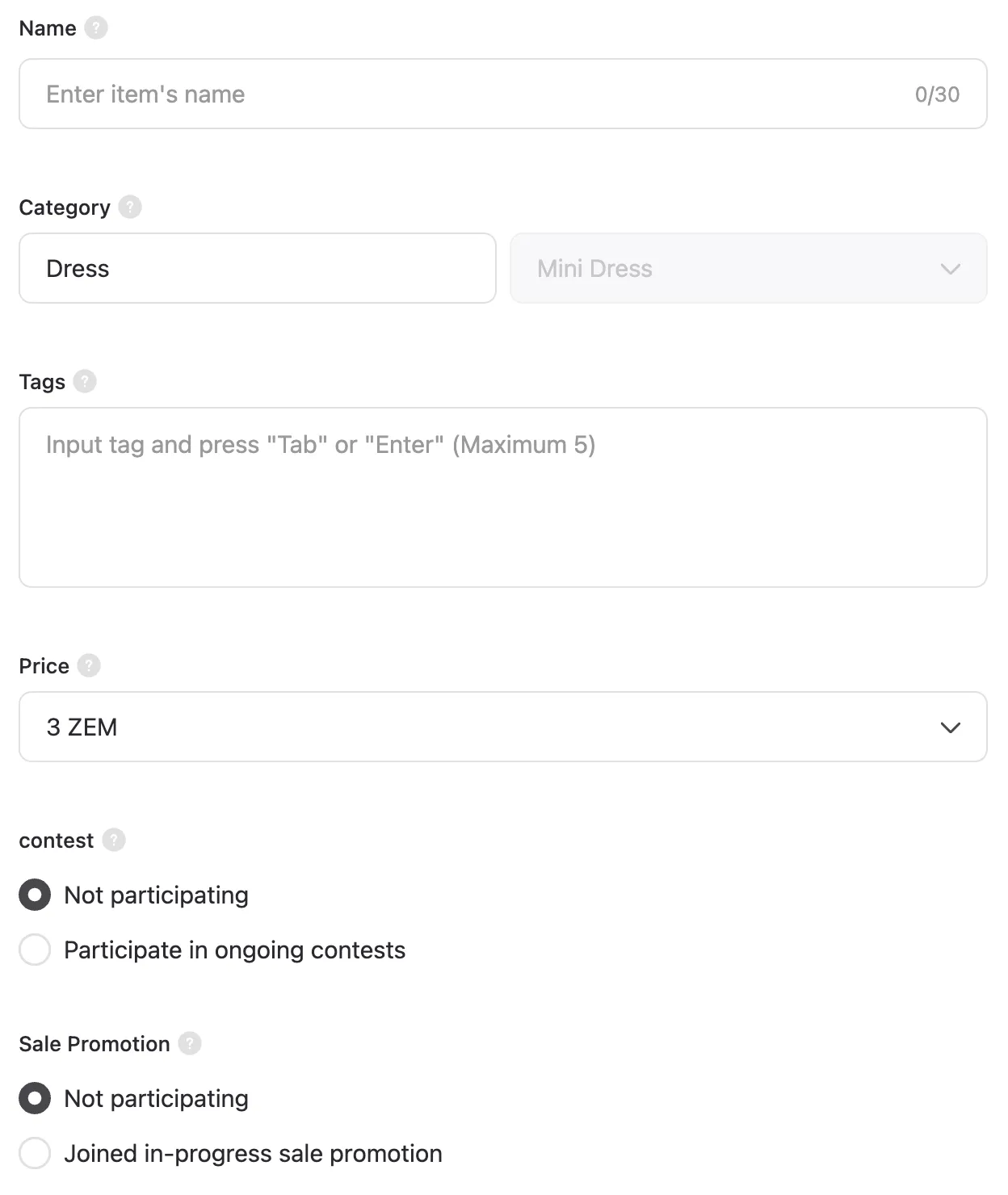
- 如果您注册的项目与特定品牌或产品许可证相关,请选择此选项并提交证书或合同以证明事实。如果没有,请在许可证信息中选择[不适用]。
- 如果该项目是为了促销目的而创建的,请在详细信息页面的许可证信息中选择[适用]并在底部写下详细信息。
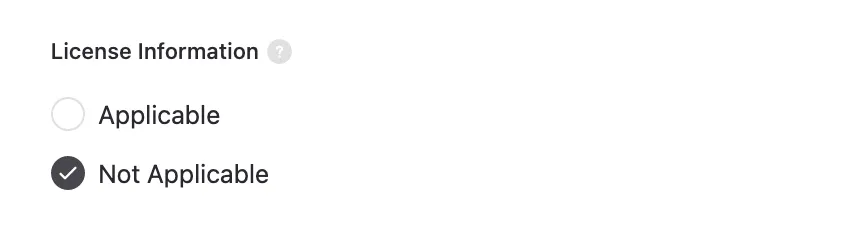
📘 请参阅以下指南。[推广品牌或产品]
- 时间段:您可以选择该项目是在审核后立即显示还是在特定日期首映。
- 位置:您可以选择项目显示的国家。
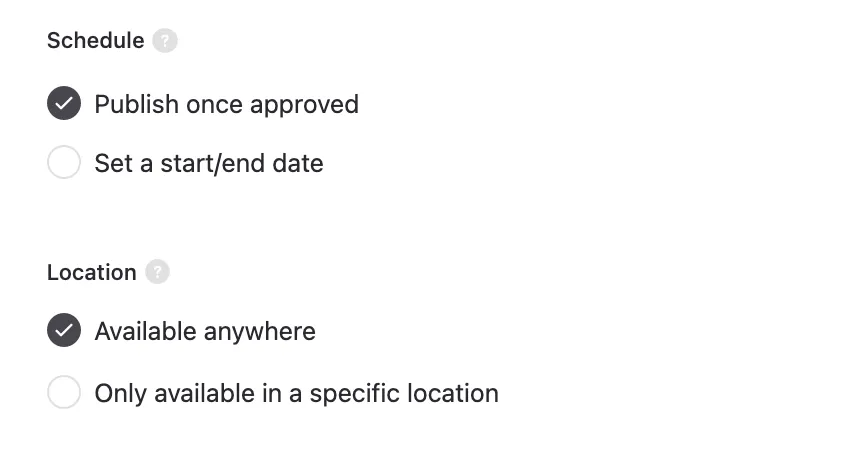
在移动设备上预览
- 在ZEPETO应用的项目预览屏幕上,您可以预览ZEPETO穿着我的项目。应用以下各种动作,仔细检查项目是否有问题。
使用ZEPETO应用推送通知预览
- 在详情页面,点击“在手机上测试”按钮,向登录ZEPETO Studio的ZEPETO账户发送应用推送通知。当推送通知到达时,您可以点击手机通知中心的相应通知进入项目预览屏幕。
- 如果您已关闭推送通知,可以打开ZEPETO应用并在应用的通知列表中按项目预览。
使用复制链接预览
- 复制链接并通过消息应用分享。在移动设备上点击链接进入ZEPETO应用项目预览屏幕。
❗️ 注意 在提交项目之前,请预览它以查看它如何适应您的体型。
当一切准备就绪,点击“提交”按钮并提交您的项目。

